Учимся создавать и использовать электронные курсы
2. 1.1. Создание и настройка учебного элемента Видеоконференция
1. Находясь в открытом курсе Moodle следует перейти в режим редактирования, нажав кнопку Режим редактирования (рис. 1).
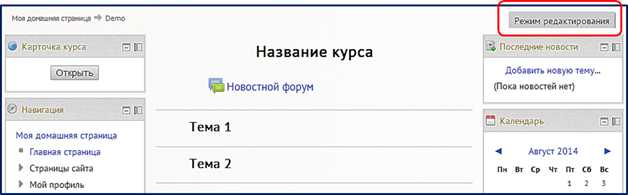
Рис. 1. Переход в режим редактирования
2. В соответствующей теме курса (рис. 2), нажатием на ссылку «+Добавить элемент или ресурс» в открывающемся списке типов добавляемых учебных элементов и ресурсов (рис. 3) следует выбрать элемент «Видеоконференция BigBlueButton».
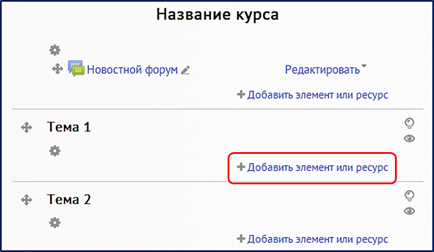
Рис. 2. Страница Курса в режиме редактирования
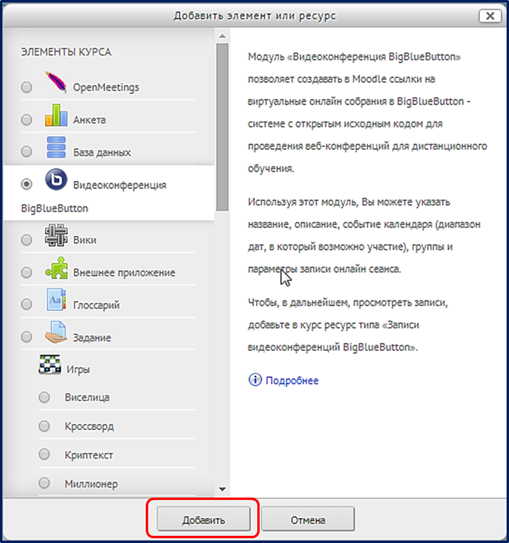
Рис. 3. Выбор элемента «Видеоконференция BigBlueButton»
3. После нажатия кнопки «Добавить», открывается страница настройки видеоконференции (рис. 4).
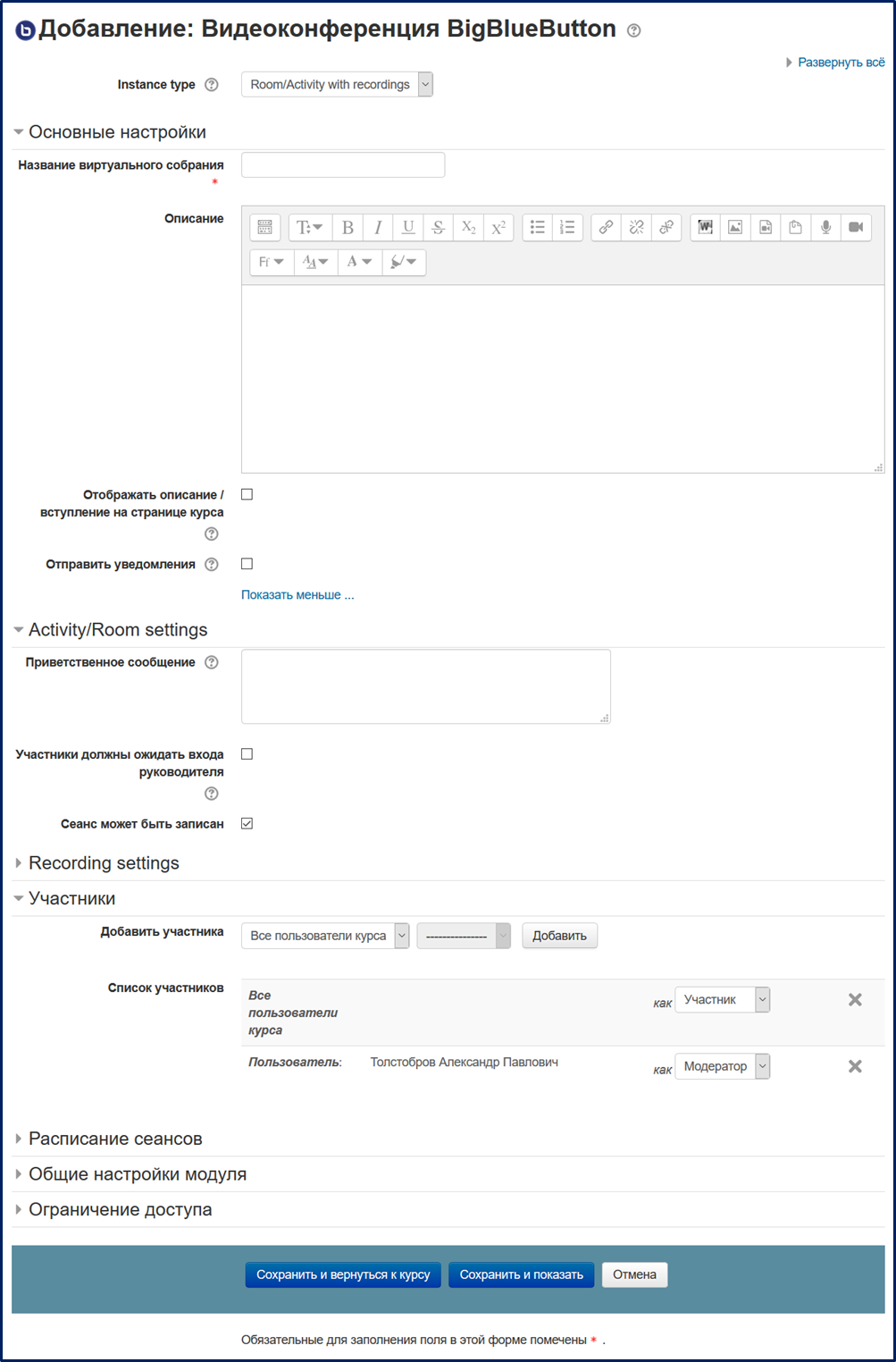
Рис. 4. Страница настройки элемента «Видеоконференция BigBlueButton»
Выпадающий список Instance type - выбор типа установки BigBlueButton.
Три варианта:
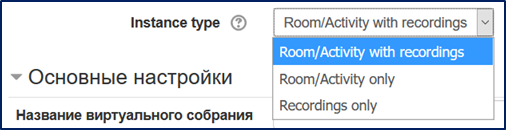
· Room/Activity с записью
· Только Room/Activity
· Только запись
В поле Название виртуального собрания (видеоконференции) вводится ее название, отображаемое на странице курса.
Отправить уведомления - к сожалению, в настоящее время установка галочки выбора этой опции приводит к ошибке BigBlueButton (Неверный id модуля: {$a}).
Текст Приветственного сообщения будет показываться всем участникам видеоконференции при входе в нее.
При необходимости также в этой секции устанавливаются флажки:
· Участники должны ожидать входа руководителя - эта установка не дает пользователям подключиться к видеоконференции, пока в нее не зайдет ее руководитель.
· Сеанс может быть записан - разрешение записи конференции.